モンハンワールドの集会所では、他のハンター達と一緒に狩りに出かけることが出来ます。
そこで活躍するのが「チャット機能」でございます^^
ですが、既に利用された方はご存知かと思いますが、何の付属機器も無しにコントローラーのみで文字を打ち込もうとすると、かなりの時間を要します。
かと言って、定型文でチャットしようとするにしても、かなり機械的な応答になってしまうのです。
そこで本日は、このチャット機能を快適に利用する為の方法について、現状存在する2パターンご紹介いたします。
USBキーボードを購入してチャットする方法
まず、1つ目の方法は、以前FF14の記事でもご紹介したUSBキーボードをPS4に接続して利用するという方法です。
この方法は、比較的に簡単に環境を整えることができる方法で、私自身もUSBキーボードをアマゾンで安く購入して使用しております^^
ちなみに、このUSBは安くて非常にコスパに優れていますが、いかんせん有線接続ですので飼っている猫がよく足を引っ掛けて大惨事になっています。
なので、もし検討されている場合は、個人的にはこちらの無線タイプがオススメです。
スマホのアプリでチャットする方法
もう一つの方法は、PS4 second screenというスマホアプリを使って、スマホからチャットの文章を打ち込むという方法でございます。
もちろん、この方法にはスマホアプリPS4 second screenのダウンロード・起動が必要ですので、iPhoneもしくはAndroidを持っている必要がございます。

PS4 second screenの使い方
では、このPS4 second screenアプリの使い方をご紹介いたします。
まずはスマホからアプリの検索で探すのですが、フルネームを入力せずとも「PS4」と入力するだけでこの様に検索に引っかかります^^
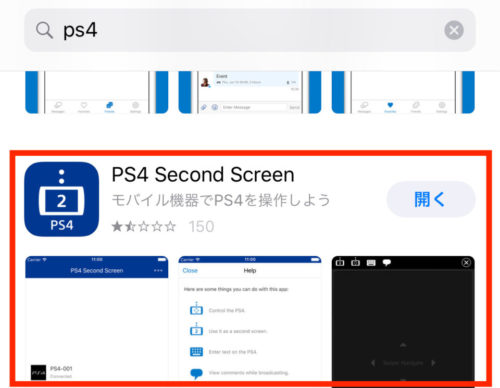

ダウンロードが完了しましたら起動させ、その最初の説明文を読んでおきましょう。
そして、このアプリを起動させたまま、今度はPS4を起動させスマホと同じWi-Fi環境下での通信状態にします。
その状態から、設定→PlayStation App接続設定→機器を登録すると進みます。
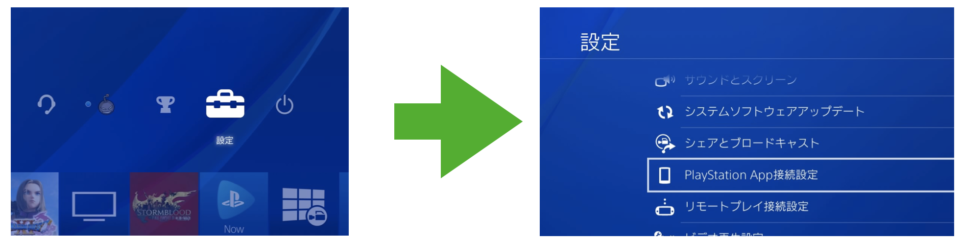
すると上記画面の次のページでPS4専用の数字コードが表示されます。
これを、アプリ起動中のスマホで入力すれば、設定は完了してこの様に接続完了のメッセージが表示されます。
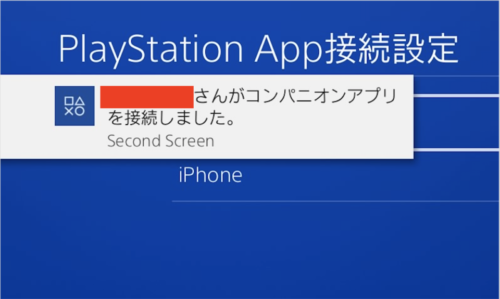


MHWのチャットにはどちらの方法がオススメ?

上記2つの方法ですが、一概にどちらがオススメと断定する事は出来ません。
何故なら、モンハンワールドのチャットで重要なのは、「プレイに影響が出ないようにいかに素早く文字を入力できるか」という点にあるのです。
なので、私と同じようにキーボードがオススメ出来る方というのは、ブラインドタッチもしくはそれに近いスピードで入力ができる方となります。
そして、スマホのフリック入力などの方が慣れている、もしくは予測変換を素早く活用できる方に関しては、確実にアプリをオススメできるでしょう!





